Hur man bränner MP4 till Blu-ray: Komplett guide från förberedelse till bränning
Genom tekniska förbättringar nuförtiden kan majoriteten av människorna ses titta ner på skärmen på sina smartphones eller surfplattor i timmar i taget. På grund av möjligheten att se medan du går, verkar varje form av hemmatittande på DVD eller skiva vara ett underskattat objekt nu. Även om det blir mindre utbrett, finns det fortfarande en mängd olika anledningar till varför du kanske vill bränna MP4-filer till Blu-ray-skiva. Som en över kan ha Blu-ray-filmer ge oss en mer otrolig upplevelse av att se våra favoritfilmer. Det är därför den här artikeln kommer att fungera som din guide genom processen att bränna MP4 till Blu-ray-skiva direkt för Windows, Mac och andra plattformar.
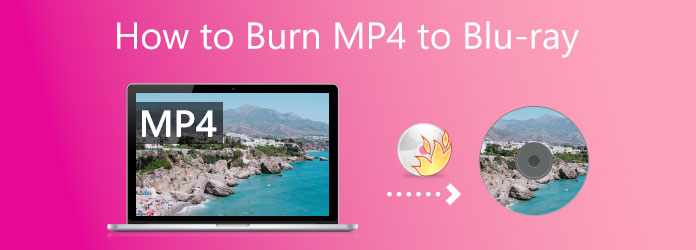
När vi börjar konvertera MP4 till Blu-ray fritt kommer vi att behöva dessa enkla förberedelser för att göra proceduren genomförbar. Vi ska börja med att namnge de omskrivbara skivorna vi kan använda för att bränna de MP4-filer vi vill ha en Blu-ray produktion; Därför, om du planerar att ha en Blu-ray-skiva, måste vi se till att vår dator har den optiska Blu-ray-enheten.
Dessutom, genom att känna till den kompatibla skivan för processen, låter oss veta hur vi ska gå vidare med att ge lösningen för datorer som inte har en Blu-ray-enhet på sitt system. Att köpa en extern optisk Blu-ray-enhet är det enklaste sättet, eftersom du bara behöver ansluta den till din dator och sätta i en tom Blu-ray-skiva. Dessutom är det bara några steg efter att installera en intern Blu-ray-enhet på din dator. Vänligen se stegen du kan ta nedan:
I det första steget, vänligen stäng av din dators strömförsörjning innan vi börjar. Ta sedan bort sakta Drivhölje från din dator. Vi behöver bara komma ihåg att du måste vrida den lika ofta som vi gör tills den knäpper.

Nu är det dags att installera Drive på din dator. Denna process kan skilja sig åt på dina enheter eftersom vissa datorer kräver en skruv för säkerhets- och låsningsändamål, medan andra datormodeller inte gör det. För att undvika problem, vi behöver bara ordna Driven korrekt.
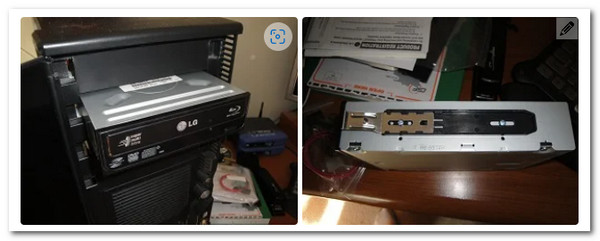
Därefter måste ledningarna anslutas för att föraren ska fungera korrekt. Som ett resultat måste vi lokalisera den L-formade linjen och länka den till Drive . Därefter måste vi hitta SATA-kabel bland hårdvaran och fäst den på moderkort på din datorenhet.

Låt oss nu gå vidare till SATA strömkabel. Vi måste länka den till din Drive, som vi gjorde i föregående fas. Denna tråd är ofta röd och mer kritisk än den före den. Slutligen, när du är klar, slå på din dator och starta bränningsprocessen genom att följa instruktionerna på nästa punkt.

På grund av dess unika egenskaper, Blu-ray Creator är ett av de bästa verktygen för att bränna Blu-ray-skivor. Avslutningsvis kan vi nu skapa Blu-ray-skivor, mappar eller ISO-bildfiler från filmer. Dessutom stöder detta verktyg nästan alla viktiga videoformat. Extra funktioner inkluderar videoklippning och beskärning och möjligheten att lägga till undertexter och vattenstämplar. Det ger också många menyalternativ och möjligheten att enkelt anpassa dem. Dessa är de främsta anledningarna till att det också är det bästa sättet att bränna en Blu-ray-skiva.
Efter att ha känt till denna information ska vi nu bevittna hur vi kan använda dessa funktioner för att göra bränning av MP4 till Blu-ray så enkelt som möjligt. Instruktionerna listas nedan, och du kan nu starta metoderna med denna offlineprogramvara.
Förbered din tomma skiva och placera den i Blu-ray-enheten som vi installerade tidigare. Tänk på vilken typ av skiva vi presenterade tidigare, och vi kommer att vara OK att fortsätta med processen.
Starta den utmärkta programvaran för Blu-ray Creator på din dator och navigera till Lägg till filer knappen i det övre vänstra hörnet av användargränssnittet. Du kan nu välja vilka MP4-mediefiler som ska brännas till Blu-ray.

Efter det kommer det nu att tillåta oss att se MP4-mediefilerna du laddade upp på programmets tidslinje. Använda Redigera flikverktygslåda kan du göra specifika mediemanipuleringsuppgifter för att förbättra MP4 innan du skapar den som Blu-ray.
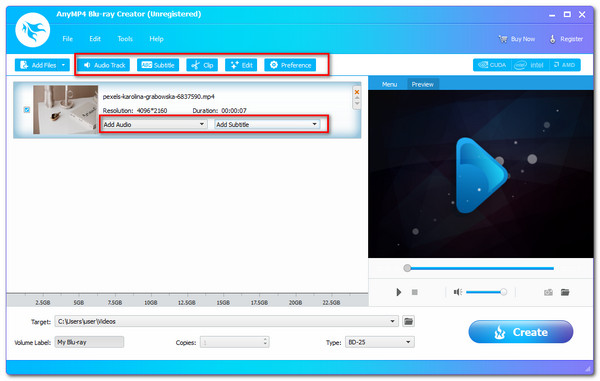
Om dina MP4-filer är redo att brännas i Blu-ray efter att du redigerat dem, klicka på Skapa knappen för att börja bränna MP4 till Blu-ray.

Vänta på B;u-ray Creator medan MP$-filen bearbetas. Observera sedan resultatet efter det.
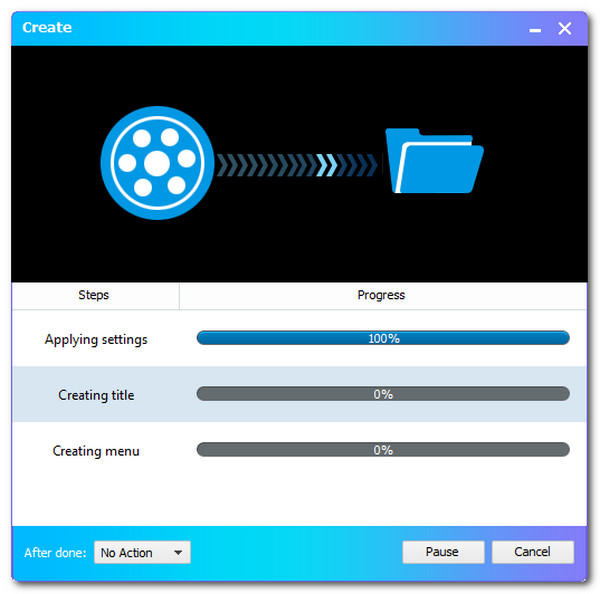
För mer MP4 till Blu-ray-omvandlare, kan du hänvisa till det här inlägget.
Processen att skapa MP4 till Blu-ray med hjälp av ett onlineverktyg är inte möjligt eftersom de alltid saknar funktionerna för att göra det. Däremot kan vi ha en alternativ process för det. Lite visste vi, att konvertera MP4 till både Blu-ray-format är möjligt genom ett onlineverktyg. Det är genom att förvandla vår MP4 till M2TS eftersom M2TS är en av Blu-ray-filmens mest ökända videobehållare.
Convertio är ett av de enorma onlinekonverteringsverktygen som kan ge oss möjligheten att konvertera en MP4-fil till M2TS så att vi kan ha Blu-ray-filer. Se stegen vi har nedan för att göra det.
Snälla lansera det otroliga Convertio omvandlare online med din webbläsare och klicka på Välj filer. Därifrån kan vi välja de MP4-filer vi behöver för att konvertera till en Blu-ray med en M2TS-videobehållare.
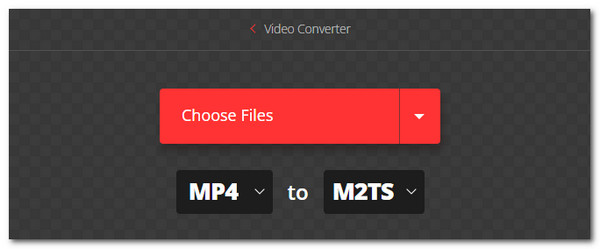
Vi kan nu se MP4-filen placerad på tidslinjen för onlineverktyget. Således är det möjligt att redigera mediainformationen genom att klicka på ikonen Inställning.
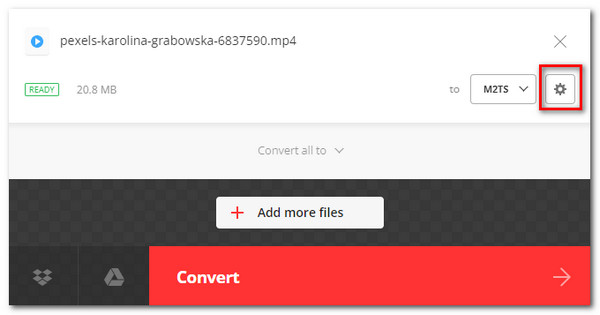
Om du nu är klar med redigeringsprocessen, låt oss nu starta konverteringen genom att trycka på Konvertera knapp. Vänta på processen tills du nu har utgången.
Efter det kan du spela upp M2TS-filerna på en Bu-ray spelare.
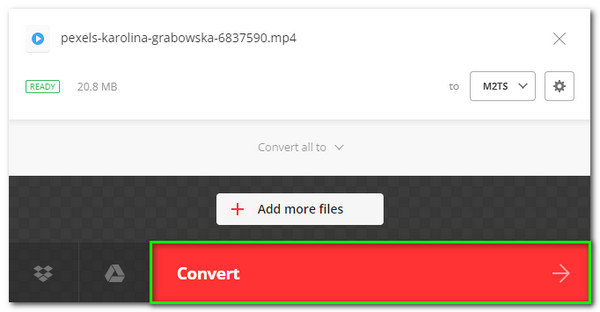
Vad har den bästa kvaliteten mellan Digital HD och Blu-ray?
Den grundläggande Blu-ray-skivan har en upplösning på 720P eller 1080P. Dessutom finns 4K Blu-ray-filmer tillgängliga. 1080P Blu-ray har en upplösning på 1920x1080 pixlar och en bithastighet på 53.95 Mbit/s. Blu-ray har ofta högre kvalitet än digital HD. En 1080P Blu-ray ger en mycket överlägsen visuell upplevelse än en 1080P HD DVD på grund av skillnaderna i bithastighet och bildhastighet. Kolla detta inlägg för att se skillnader mellan Blu-ray och DVD.
Vad är definitionen av filformatet M2TS?
Blu-ray Disc Audio-Video eller BDAV och MPEG-2 Transport Stream eller M2TS containerfilformat är känt av filtillägget M2TS. Den används för att kombinera ljud, video och andra strömmar. Dess grund är MPEG-2-transportströmbehållaren. Detta containerformat används ofta för Blu-ray Disc och AVCHD HD-video.
Hur stor är en timmes Blu-ray-film med 4K-upplösning för lagring?
En timmes 4K-film med 4096 x 2160 upplösning är runt 42 GB. Sedan motsvarar 25 timmar eller 1 timme dagligen ungefär 1 TB. Ser man på dessa, Blu-ray rör sig i 4K kräver mycket hårddiskutrymme.
Sammanfattningsvis kan vi nu ha Blu-ray-filmer från ett installationsprogram för MP4-filer som använder den stora Blu-ray-mästaren för dess skapare. Vi kan se hur lätt det är att använda. Därför kan vi nu ha en problemfri process med det. Låt oss nu dela denna information med en vän som kan behöva den eller besök vår webbplats för fler guider för att ha en Blu-ray.
Mer läsning
Topp 5 bästa 3D Blu-ray-spelare 2024 Review
Letar du efter de bästa 3D Blu-ray-spelarna? Läs vidare för vår lista över de bästa 3D Blu-ray-spelarna med utmärkta höjdpunkter på marknaden.
5 bästa 4K Blu-ray-spelare för Mac och PC 2024
Vilken är den bästa 4K Blu-ray-spelaren? Det här inlägget delar en lista över 5 bästa 4K Blu-ray-spelare för dig att direkt spela upp en 4K-film på Mac och PC.
Topp 3 MPEG till Blu-ray-omvandlare för Windows och Mac-plattformar
Vet hur du gör Blu-ray-skivor med dina MPEG-videor hemma med dessa MPEG till Blu-ray-omvandlare. Det finns tre program i detta inlägg som är gratis att använda.
2 sätt att konvertera MP4 till Blu-ray online och offline
Klicka på det här inlägget för att lära dig hur du skapar Blu-ray-skivor från MP4-filer direkt. Låt oss upptäcka de bästa verktygen att använda för offline- och onlineprocedurer.
Skapa Blu-ray